您推荐使用哪些程序来创建这样的ISO文件呢?
谢谢, Tobin
关于创建ISO的确切答案我无法确定,但如果您希望在不同计算机上创建相同副本的操作系统所需的时间减少,克隆过程对您的情况可能有用。我建议您使用Clonezilla进行克隆,它可以用于克隆硬盘驱动器,即使在需要使用不同大小磁盘进行克隆的情况下,也可以参考这里的说明:http://www.tuxradar.com/content/how-clone-hard-drives-clonezilla
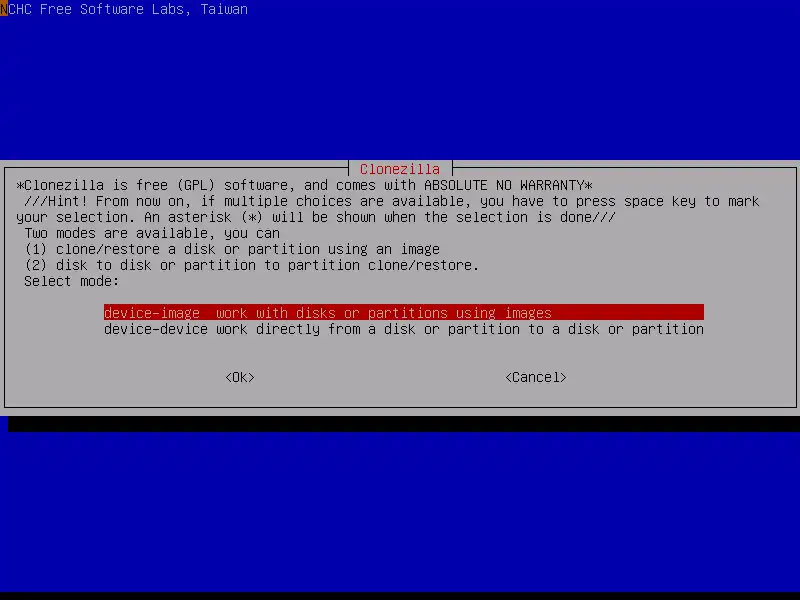
确保将SCSI磁盘的克隆恢复到另一个SCSI磁盘很容易,但要找到大小完全相同的精确副本可能会很困难。好消息是,您不必将磁盘恢复到大小相同的另一个磁盘上。更好的消息是,实际上您可以将映像恢复到一个更大的磁盘上。
在恢复磁盘时,Clonezilla可以按比例调整文件系统的大小并在新磁盘上创建分区。但即使您迁移到了一个更大的磁盘,您可能仍然希望保持分区不变。在这种情况下,您可以要求Clonezilla按照映像中列出的分区表来创建分区。
有关将数据迁移到更大磁盘的文档,但我不确定是否可以反向操作(克隆到较小磁盘)。因此,我建议您只使用安装所需的硬盘空间量,或者检查设备中最小的硬盘驱动器,以便基于该磁盘创建安装。假设:如果您有9个硬盘驱动器,2个100GB,4个80GB,2个40GB和1个20GB,让我们使用最小的一个进行安装,并将其作为克隆源,这样您就可以在最大的硬盘驱动器上进行克隆。请记住,在克隆后根据需要扩展分区,以便使用完整的硬盘驱动器。
Clonezilla提供了几个Live CD和可引导的USB映像,还有记录显示您可以在复制后调整磁盘上的可用空间,这种情况下使用gparted也是一个好主意。
您不必担心与这些事物相关的驱动程序和可能的故障。Ubuntu会根据新计算机的需要安装所需的驱动程序,除了某些视频卡(ATI / nVidia)或更特定的硬件的专有驱动程序。基于此,我建议您在克隆系统后检查每个克隆系统,以确保克隆后一切正常运行。
通过使用克隆程序,您可以对系统进行任意定制,并确保所有克隆的硬盘驱动器上都有与原始软件相同的软件。system-config-kickstart的应用程序(据我所知,在标准仓库中可用),您可以浏览大多数选项并轻松创建kickstart配置文件。软件包部分似乎无法正常工作,显然并非所有功能都从RHEL/Fedora移植过来,但仍然可以手动将该部分添加到配置文件中。-------3a. 下载密钥:http://www.remastersys.com/ubuntu/remastersys.gpg.key
-------3b. 在Ubuntu软件中心中,你需要打开你的源并导入密钥
-------3c. 在Ubuntu软件中心中,你需要添加一个新的源:deb http://www.remastersys.com/ubuntu precise main
-------3d. 关闭Ubuntu软件中心,打开终端并输入:sudo apt-get update
-------3e. 在Ubuntu软件中心中搜索remastersys,并安装它,确保勾选图形界面的附加组件。
一旦您安装了Remastersys,您可以使用它来制作操作系统的ISO文件,然后可以在其他计算机上安装。这将是一个完全复制的ISO文件,但您可以像正常的Ubuntu(或Xubuntu)ISO文件一样进行安装。gparted 工具检查哪个硬盘对应哪个设备文件后,执行以下操作:sudo apt install pv
sudo pv /dev/sdX | sudo dd of=/dev/sdY bs=128M
这将完整复制您的第一个硬盘(在此示例中为/dev/sdX)的内容1:1(按位)到您的第二个硬盘(这里是/dev/sdY),假设您的第二个硬盘要么比旧硬盘大,要么与旧硬盘大小相同(否则一旦第二个硬盘满了,写入操作将中止)。
您可以使用外部硬盘来完成此操作。将其克隆到您的硬盘,然后将您的外部硬盘克隆到需要安装系统的每台计算机上。
Remastersys 项目现在在这里继续进行:https://github.com/nerun/remastersys
现在支持大于4GB的镜像:https://github.com/nerun/remastersys/issues/11
现在我们只需要将其移植到其他Linux版本,以实现可移植性,例如从AWS开始:
sudo apt install remastersys*.deb
sudo apt install xorriso
man remastersys
sudo remastersys backup
___ ___ __ __ _ ___ _____ ___ ___ _____ _____
| _ \ __| \/ | /_\ / __|_ _| __| _ \/ __\ \ / / __|
| / _|| |\/| |/ _ \\__ \ | | | _|| /\__ \\ V /\__ \
|_|_\___|_| |_/_/ \_\___/ |_| |___|_|_\|___/ |_| |___/
Version 4.9-1
BACKUP MODE SELECTED
Checking if the /home/remastersys folder has already been created.
Copying /var and /etc to temporary area and deleting extra files.
Setting up Live CD options for mode backup.
update-initramfs: Generating /boot/initrd.img-4.19.0-25-cloud-amd64
live-boot: core filesystems devices utils memdisk udev blockdev dns.
Copying your kernel and initrd to the Live CD.
Creating filesystem.squashfs. It will take a while, so be patient...
Parallel mksquashfs: Using 1 processor
Creating 4.0 filesystem on /home/remastersys/ISOTMP/live/filesystem.squashfs, block size 1048576.
[================================================================================\] 29001/29001 100%
...
Creating remastersys-livecd.iso in /home/remastersys using grub-mkrescue.
Creating remastersys-livecd.iso.md5 in /home/remastersys.
/home/remastersys/remastersys-livecd.iso is ready to be burned or tested in a virtual machine.
Check the size and if it is larger than 4GB, the USB key must be formatted in exFAT:
365M /home/remastersys/remastersys-livecd.iso
It is recommended to run "sudo remastersys clean" once you have burned and tested the image remastersys-livecd.iso.